Adatbázis-kezelés
Microsoft Access 2021
16. feladatsor
nyisd meg az ab-16.mdb adatbázist
1. Hozz létre új adattáblát az alábbi három mezővel, illetve tulajdonsággal!
-
Mezőnév
Adattípus
Mezőtulajdonságok
Azonosító
Szám
Mezőméret: Hosszú egész
Kirándulás
Igen/Nem
Megjegyzés
Rövid szöveg
Mezőméret: 150
2. Mentsd az adattáblát Jelentkezés néven!
Mentés: C + s
Mentés másként Táblanév: Jelentkezés
Ablak bezárása: C + É
3. Kapcsold össze a Jelentkezés táblát a Diákok táblával az Azonosító mezőn keresztül!í
A kapcsolat egy-a-többhöz típusú legyen!
-
-
-
Táblázatok hozzáadása
Táblák lapfül: Jelentkezés - Kijelölt táblák hozzáadása
(a Diákok tábla már szerepel, így nem kell felvenni)
Bezárás(a Diákok tábla már szerepel, így nem kell felvenni)
-
Kapcsolatok szerkesztése - Új kapcsolat...
Új kapcsolat Bal oldali tábla neve: Jelentkezés; Jobb oldali tábla neve: Diákok
Bal oldali oszlop neve: Azonosító; Jobb oldali oszlop neve: Azonosító - OK
LétrehozásBal oldali oszlop neve: Azonosító; Jobb oldali oszlop neve: Azonosító - OK
4. Állíts be hivatkozási integritást a Diákok és a Támogatás közti kapcsolatra!
a két táblát összekötő vonalon kattints duplán a  -bal
-bal
Kapcsolatok szerkesztése
☑ Hivatkozási integritás megőrzése - OK
☑ Hivatkozási integritás megőrzése - OK
Ablak bezárása: C + É
5. Oldd meg, hogy a Támogatás tábla ProjectID mezőjébe legfeljebb 5 karakteres érték legyen bevihető!
Táblák - Támogatás - Megnyitás Tervező nézetben: C + N
jelöld ki a ProjectID sort
jelöld ki a ProjectID sort
Mezőtulajdonságok
Beviteli maszk: CCCCC
6. Egészítsd ki a Diákok táblát olyan mezővel, amellyel nyilvántarthatod a születés dátumát! A mező neve születési idő, típusa dátum (date) legyen!
Táblák - Diákok - Megnyitás Tervező nézetben: C + N
az első üres sorba vedd fel a mező értékeit:
az első üres sorba vedd fel a mező értékeit:
Mezőnév
Adattípus
Mezőtulajdonságok
Születési idő
Dátum/Idő
Mentés: C + s
Ablak bezárása: C + É
7. Nyisd meg a Támogatás táblát, majd rögzítsd az alábbi két rekordot!
Táblák - Támogatás - Megnyitás: N
Ugrás a táblázat végére: C + M
írd be az alábbi rekordokat a táblába:
írd be az alábbi rekordokat a táblába:
Azonosító
ProjectID
Összeg
Utalás dátuma
97942
B2
90 000 Ft
2009.10.20.
98252
B2
100 000 Ft
2009.10.21.
Mentés: C + s
8. Rendezd a rekordokat összeg szerint növekvő rendbe!
kattints a  -bal
Összeg oszlopneven
-bal
Összeg oszlopneven
-
-
Mentés: C + s
9. Alakítsd át úgy az elrendezést, hogy az Utalás dátuma oszlop az első helyen jelenjen meg! Mentsd, illetve zárd be a táblát!
jelöld ki a  -bal az Utalás dátuma oszlopot,
-bal az Utalás dátuma oszlopot,
majd lenyomott mellett az Utalás dátuma oszlopcímkét húzd a táblázat elejére
mellett az Utalás dátuma oszlopcímkét húzd a táblázat elejére
majd lenyomott
Mentés: C + s
Ablak bezárása: C + É
10. Nyomtasd ki a Diákok tábla első 10 rekordját!
Táblák - Diákok - Megnyitás: N
a nyomtatáshoz jelöld ki a rekordokat
Nyomtatás párbeszédpanel megnyitása: C + p
Nyomtatás párbeszédpanel megnyitása: C + p
Nyomtatás: Nyomtatási tartomány - ◉ Kijelölt rekord(ok) - OK
Ablak bezárása: C + É
11. Nyisd meg a Kérdés nevű adattáblát, majd válaszolj az ott látható kérdésre, amely így szól: „Fogalmazza meg egy mondatban, mi az index!” Mentsd, illetve zárd a táblát!
Táblák - Kérdés - Megnyitás: N
a Válasz mezőbe ír be: Az index a táblákban való keresés és a sorba rendezés gyorsítására alkalmas eszköz.
Mentés: C + s
Ablak bezárása: C + É
12. Hozz létre egy lekérdezést a következők szerint:
A lekérdezés a Diákok és a Támogatás tábla alapján készüljön! A lekérdezés futtatásakor az eredmény a következő mezőkkel jelenjen meg:
Diákok.Vezetéknév, Diákok.Keresztnév, Diákok.Évfolyam, Támogatás.Összeg, Támogatás.Utalás dátuma!
Állíts be olyan feltételt, amellyel elérheted, hogy kizárólag az ECDL bizonyítvánnyal rendelkezők legalább 50 000 Ft-os utalásai jelenjenek meg a lekérdezés eredményében!
Állíts be rendezést a Vezetéknév mező szerint!
Mentsd a lekérdezést 50000 néven, illetve zárd be!
-
Táblázatok hozzáadása
Táblák lapfül: Diákok - C + Támogatás - Kijelölt táblák hozzáadása
BezárásAz alábbi ábra alapján hozd létre a lekérdezést:
Mező
Vezetéknév
Keresztnév
Évfolyam
Összeg
Utalás dátuma
ECDL bizonyítvány
Tábla
Diákok
Diákok
Diákok
Támogatás
Támogatás
Diákok
Rendezés
Növekvő
Megjelenítés
☑
☑
☑
☑
☑
☐
Feltétel
>= 50000
Is Not Null
A lekérdezés SQL kódja:
SELECT Diákok.Vezetéknév, Diákok.Keresztnév, Diákok.Évfolyam, Támogatás.Összeg, Támogatás.[Utalás dátuma]
FROM Diákok INNER JOIN Támogatás ON Diákok.Azonosító = Támogatás.Azonosító
WHERE (((Támogatás.Összeg)>=50000)
AND ((Diákok.[ECDL bizonyítvány]) Is Not Null))
ORDER BY Diákok.Vezetéknév;Mentés: C + s
Mentés másként
Lekérdezésnév: 50000
Ablak bezárása: C + É
13. Módosítsd az L1 lekérdezést a következők szerint:
A lekérdezés a 4. a és 4. b osztályosoktól érkezett minden utalást jelenítsen meg! A lekérdezés eredménye a Vezetéknév, Keresztnév, Összeg és Utalás dátuma oszlopokból álljon!
Az eredmény dátum szerint növekvő rendben jelenjen meg! Mentsd, illetve zárd a lekérdezést!
Lekérdezések - L1 - Megnyitás Tervező nézetben: C + N
Az alábbi ábra alapján módosítsd a lekérdezést:
Mező
Vezetéknév
Keresztnév
Összeg
Utalás dátuma
Évfolyam
Osztály
Tábla
Diákok
Diákok
Támogatás
Támogatás
Diákok
Diákok
Rendezés
Növekvő
Megjelenítés
☑
☑
☑
☑
☐
☐
Feltétel
4
"a" Or "b"
A lekérdezés SQL kódja:
SELECT Diákok.Vezetéknév, Diákok.Keresztnév, Támogatás.Összeg,
Támogatás.[Utalás dátuma]
FROM Diákok INNER JOIN Támogatás ON Diákok.Azonosító = Támogatás.Azonosító
WHERE (((Diákok.Évfolyam)=4) AND ((Diákok.Osztály)="a" Or (Diákok.Osztály)="b"))
ORDER BY Támogatás.[Utalás dátuma];Mentés: C + s
Ablak bezárása: C + É
14. Módosítsd az L2 lekérdezést a következők szerint:
A lekérdezés jelenleg az ECDL bizonyítvánnyal rendelkezők rekordjait jeleníti meg. Módosítsd az erre vonatkozó feltételt úgy, hogy a lekérdezés az ECDL bizonyítvánnyal nem rendelkezőket jelenítse meg!
A lekérdezés aktuális rendezési beállítását megtartva rendezd a rekordokat Vezetéknév szerint is (másodlagos rendezési kulcs)! Mentsd, illetve zárd a lekérdezést!
Lekérdezések - L2 - Megnyitás Tervező nézetben: C + N
Az alábbi ábra alapján módosítsd a lekérdezést:
Mező
Azonosító
Keresztnév
Vezetéknév
ECDL bizonyítvány
Tábla
Diákok
Diákok
Diákok
Diákok
Rendezés
Növekvő
Növekvő
Megjelenítés
☑
☑
☑
☑
Feltétel
Is Null
A lekérdezés SQL kódja:
SELECT Diákok.Azonosító, Diákok.Keresztnév, Diákok.Vezetéknév,
Diákok.[ECDL bizonyítvány]
FROM Diákok
WHERE (((Diákok.[ECDL bizonyítvány]) Is Null))
ORDER BY Diákok.Keresztnév, Diákok.Vezetéknév;Mentés: C + s
Ablak bezárása: C + É
15. Töröld az L3 nevű lekérdezést!
Lekérdezések - L3
Törlés: D
Figyelmeztető üzenet:
Törlés: D
Figyelmeztető üzenet:
Microsoft Access: Szeretné törölni a(z) ... objektumot? - Igen
16. Nyisd meg a Diákok űrlapot, majd végezd el a következő módosításokat!
Az űrlap fejlécébe írd be a „Nevek” szöveget 24 pontos betűkkel!
Csökkentsd a fejléc magasságát!
Az űrlapon minden rekordnál jelenjen meg az azonosító is! Mentsd, majd zárd is be az űrlapot!
Űrlapok - Diákok - Megnyitás Tervező nézetben: C + N
a címkéket helyezd át:
- -
- - Azonosító
- - a címkét és a beviteli mezőt is igazítsd a megfelelő helyre
a címkéket helyezd át:
a címkéket jelöld ki és lenyomott  -bal húzd az Űrlapfejben fentebb, addig, hogy a cím majd még elférjen felettük
-bal húzd az Űrlapfejben fentebb, addig, hogy a cím majd még elférjen felettük
csökkents az Űrlapfej rész magasságát:lenyomott  -bal húzd az alsó határoló szegélyt fentebb
-bal húzd az alsó határoló szegélyt fentebb
címke beszúrása:- -
kattints az Űrlapfej felső részén, írd be a címkébe: Nevek
- - 24- - Azonosító
- - a címkét és a beviteli mezőt is igazítsd a megfelelő helyre
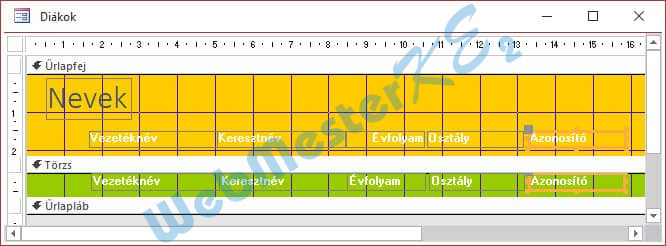
Mentés: C + s
Ablak bezárása: C + É
17. Készíts egy új űrlapot, amely a Támogatás tábla rekordjait jeleníti meg táblázatos formában! Mentsd az űrlapot Támogatás néven!
-
Űrlap varázsló -
Táblák/lekérdezések: Tábla: Támogatás
a tábla összes mezőjét a >> gombbal emeld át a Kijelölt mezők részbe - Tovább
Űrlap varázsló - Milyen szerkezetű legyen az űrlap?
a tábla összes mezőjét a >> gombbal emeld át a Kijelölt mezők részbe - Tovább
◉ Táblázatos - Tovább
Űrlap varázsló - Mi legyen az űrlap címe?
Támogatás - Befejezés
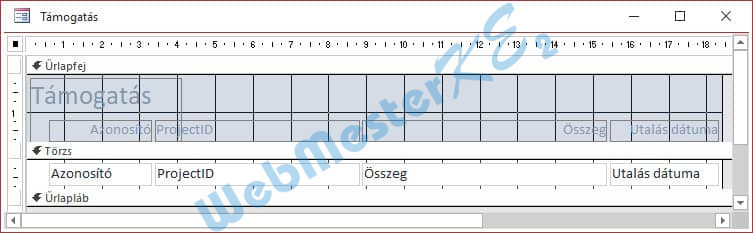
Ablak bezárása: C + É
18. Készíts egy táblázatos jelentést a következők szerint:
A jelentés forrása az L4 lekérdezés legyen. Az azonosítón kívül minden mező szerepeljen a jelentésben!
A rekordok évfolyam szerinti csoportosításban jelenjenek meg!
A csoportok végén jelenjen meg az évfolyam által adott támogatások összege jól azonosítható módon (Figyelj, hogy a végösszegeket tartalmazó mező elég nagy legyen!)!
A jelentés fejlécébe kerüljön a „Támogatások” cím!
Mentsd a jelentést Támogatások néven, majd zárd is be!
-
Jelentés varázsló -
- Tovább
Jelentés varázsló -
Jelentés varázsló -
Táblák/lekérdezések: Lekérdezés: L4
az Azonosító mezőn kívül a többi mezőt
a > gombbal emeld át az alábbi mezőket a Kijelölt mezők részbe:
Jelentés varázsló -
az Azonosító mezőn kívül a többi mezőt
a > gombbal emeld át az alábbi mezőket a Kijelölt mezők részbe:
- Támogatás - Tovább
Jelentés varázsló -
Évfolyam - > - Tovább
Jelentés varázsló -- Tovább
Jelentés varázsló -
Elrendezés - ◉ Blokk
Tájolás - ◉ Álló ◉ Jelentésterv módosítása - Befejezés
Tájolás - ◉ Álló ◉ Jelentésterv módosítása - Befejezés
Támogatások
◉ Jelentésterv módosítása - Befejezés
◉ Jelentésterv módosítása - Befejezés
jelöld ki az Összeg beviteli mezőt
- -
- -
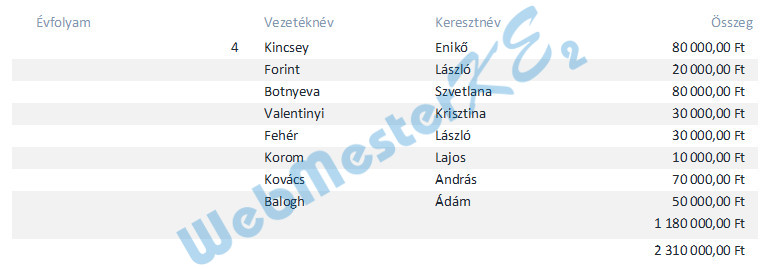
Mentés: C + s
Ablak bezárása: C + É